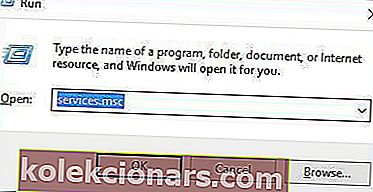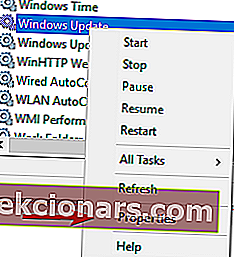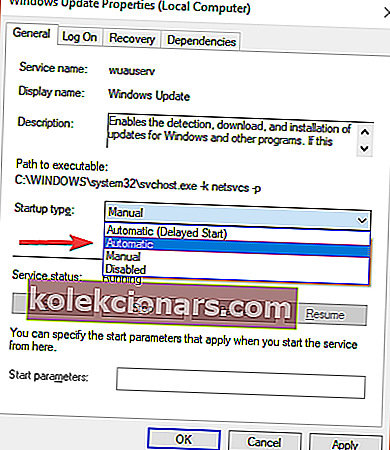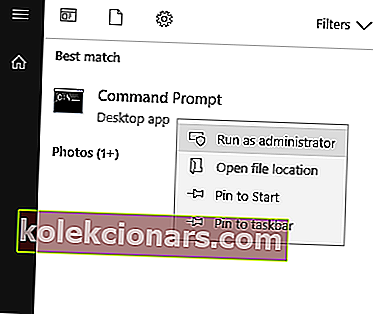Aktualizace systému Windows 10 se stahují automaticky, jsou-li k dispozici, a obvykle se instalují automaticky. Někteří uživatelé však nahlásili stav stažených aktualizací jako nevyřízený. Zdá se, že aktualizace prostě zůstanou nečinné a nikdy se nebudou instalovat.
Jeden uživatel v Microsoft Answers popsal problém takto:
Ahoj,
Provedl jsem „Zkontrolovat aktualizace“ a je jich k dispozici několik. Neexistuje žádné tlačítko Instalovat nyní ani nic podobného. Jak mohu vynutit aktualizační program ke stažení a instalaci těchto nevyřízených aktualizací?
Dík!
Abychom tento problém vyřešili, podařilo se nám přijít s několika řešeními, která byste měli vyzkoušet.
Jak nainstaluji čekající aktualizace v systému Windows 10?
1. Povolte okamžitou instalaci funkce Automatické aktualizace
- Stiskněte klávesu s logem Windows + R na klávesnici> do pole Spustit zadejte services.msc a stisknutím klávesy Enter otevřete okno Služby .
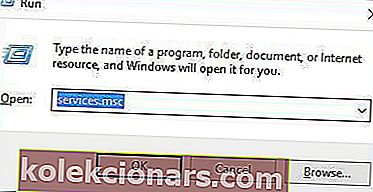
- Pravým tlačítkem klikněte na Windows Update > vyberte Vlastnictví.
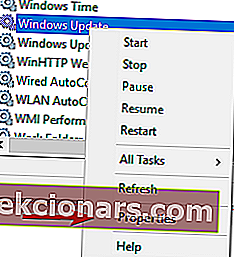
- V rozevírací nabídce nastavte Typ spouštění na Automaticky > klikněte na OK.
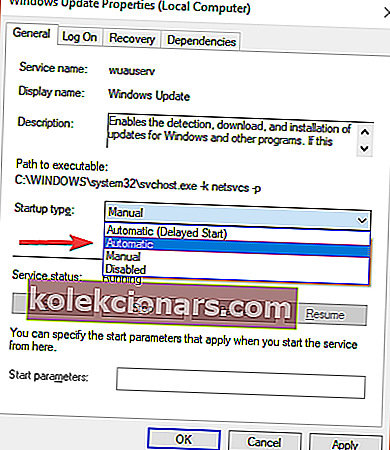
- Klikněte pravým tlačítkem na službu Inteligentní přenos na pozadí > vyberte Vlastnictví .
- V rozevírací nabídce nastavte Typ spouštění na Automaticky > klikněte na OK .
- Klikněte pravým tlačítkem na Kryptografická služba > vyberte Vlastnictví.
- V rozevírací nabídce nastavte Typ spouštění na Automaticky > klikněte na OK .
- Restartujte počítač a zjistěte, zda problém vyřešil.
Nelze nainstalovat aktualizace systému Windows? Nebudete věřit, jak snadné je to opravit
2. Proveďte změny systému pomocí příkazového řádku
- Typ příkazový řádek do vyhledávacího pole, klepněte pravým tlačítkem myši Příkazový řádek ve výsledcích a vyberte příkaz Spustit jako správce .
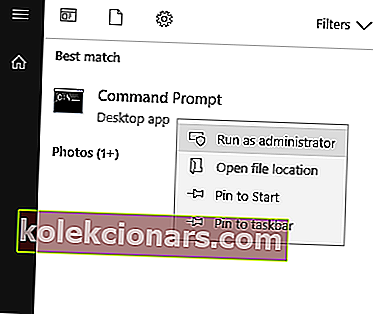
- Nyní musíte do příkazového řádku zadat následující příkazy a po každém stisknout klávesu Enter :
- net stop wuauserv
- net stop cryptSvc
- čisté stop bity
- net stop msiserver
- ren C: \ Windows \ SoftwareDistribution SoftwareDistribution.old
- ren C: \ Windows \ System32 \ catroot2 catroot2.old
- net start wuauserv
- net start cryptSvc
- čisté startovací bity
- net start msiserver
- Tento proces můžete také automatizovat a výrazně ho zrychlit pomocí resetovacího skriptu Windows Update.
Doufáme, že naše řešení vám mohou pomoci s nevyřízenými aktualizacemi systému Windows. Pokud se vám tento článek líbil, zanechte komentář v sekci komentářů níže.
PŘEČTĚTE SI TAKÉ:
- Chyba aktualizace Windows 10 0x80d06802 [OPRAVENO ODBORNÍKY]
- Restartujte počítač a nainstalujte důležité aktualizace [SUPER GUIDE]
- Nelze aktualizovat Windows 10 kvůli chybě 0x800706ba? Zkuste tato řešení